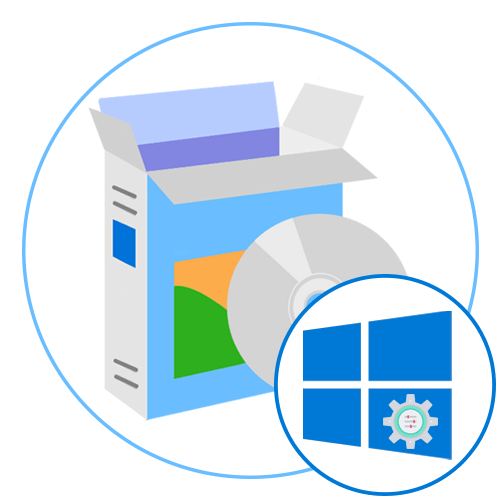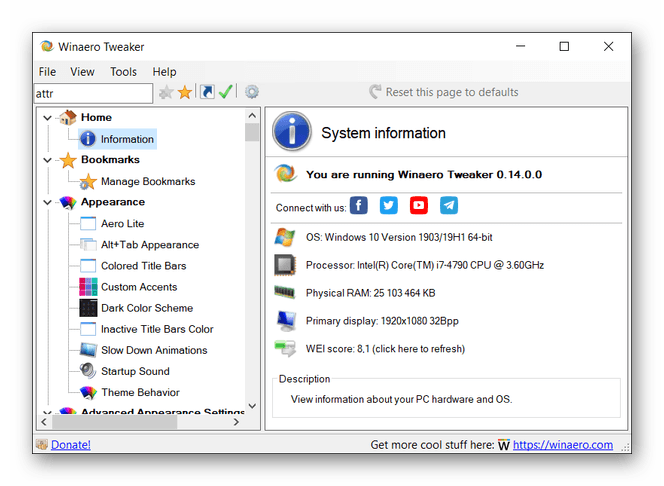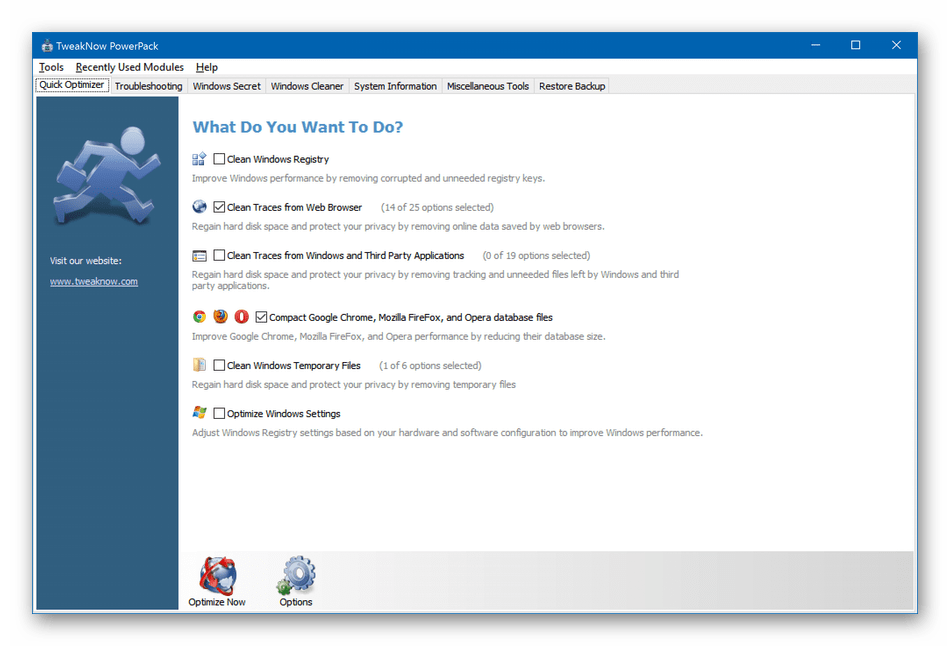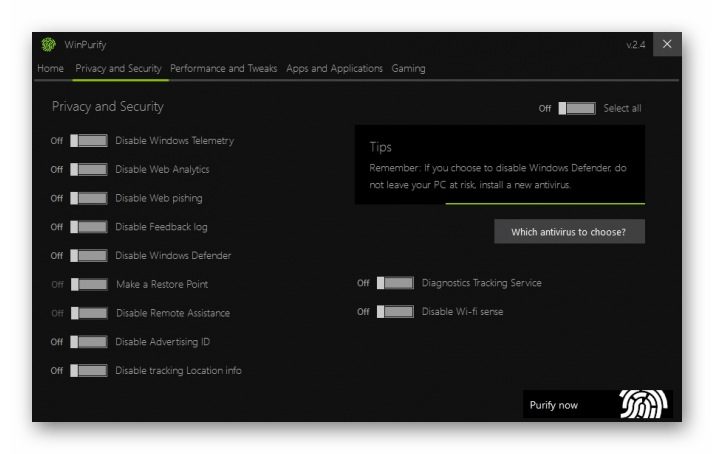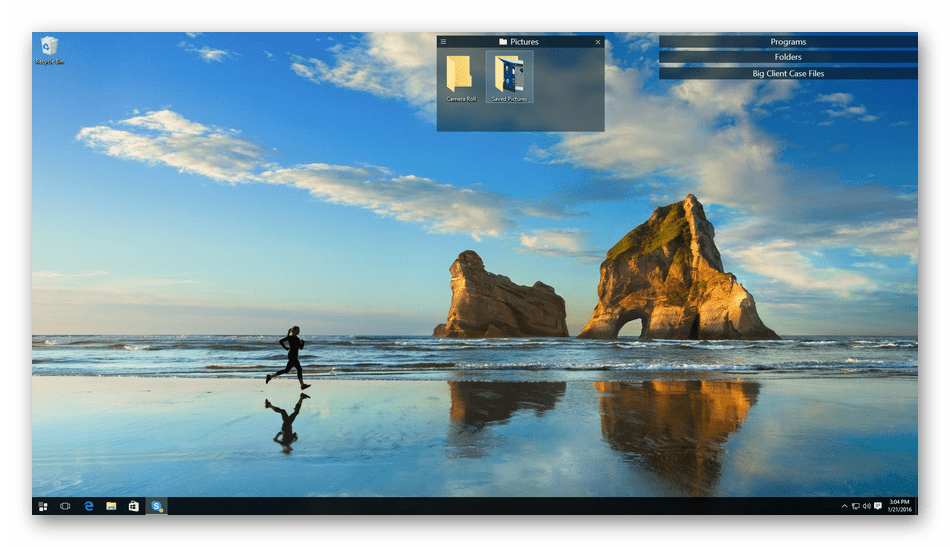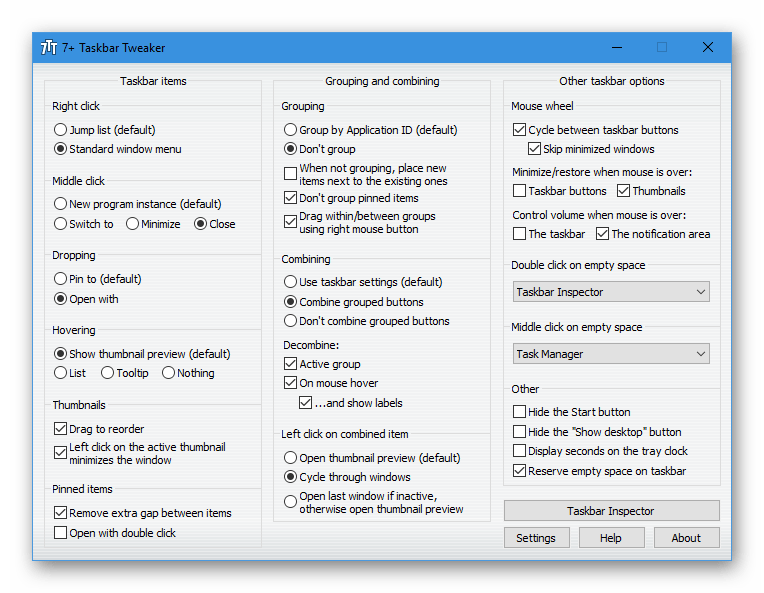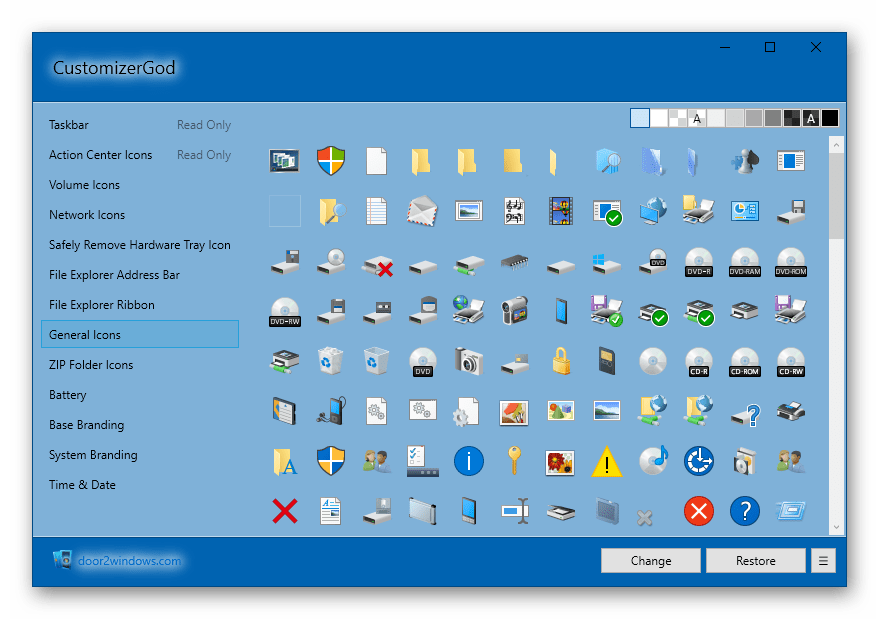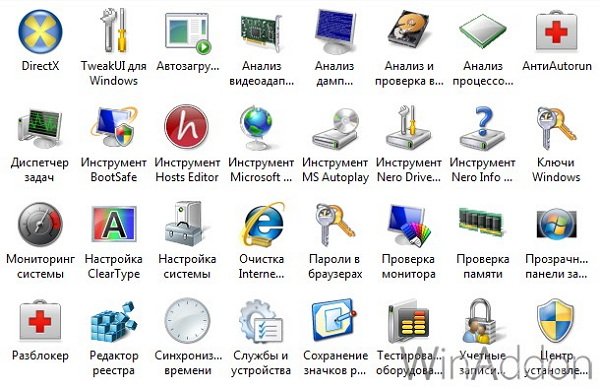Эта статья — сводный обзор лучших, с точки зрения автора, программ такого рода бесплатных программ, который в дальнейшем планируется пополнять интересными находками.
- Win10 All Settings
- Microsoft PowerToys
- Dism++
- Winaero Tweaker
- Отключение функций и удаление компонентов Windows 10
- WPD App
- Defender Control
- Программы для очистки компьютера и удаления встроенных компонентов
- Разное
- Дополнительная информация
Win10 All Settings
Небольшая утилита Win10 All Settings не привносит чего-то существенно нового в плане функциональности системы. Её задача — дать максимально удобный доступ ко всем системным инструментам, предназначенных для работы с Windows 10 и её возможности не ограничиваются тем, что вы видите на изображении ниже.
Среди полезных возможностей — так называемый режим бога Windows 10, который можно включить и без программ (подробнее Режим бога и другие секретные папки Windows 10), но представленная в утилите реализация для кого-то из пользователей может оказаться предпочтительнее.
Даже если вы пока не знаете, пригодится ли вам такая программа, рекомендую ознакомиться. Подробно обо всех доступных функциях программы в обзоре: Win10 All Settings — простое изменение настроек, режим бога и управление доступными параметрами Windows 10, описываемые в обзоре шаги для включения русского языка интерфейса в последней версии программы можно пропусти (но используя тот же подход вы можете назначить собственные имена пунктам меню).
Microsoft PowerToys
Microsoft PowerToys — активно развиваемая программа, расширяющая функциональность Windows 10. Уже сейчас доступны возможности, чтобы переназначить клавиши, разделить экран Windows 10 на части, инструменты массового переименования файлов и не только.
Обзор программы (в версии, когда русский язык интерфейса еще отсутствовал, сегодня уже в наличии) и ссылка на официальный сайт в обзоре Microsoft PowerToys для Windows 10.
Dism++
Пожалуй, один из самых интересных инструментов, при этом вполне безопасный для использования. Среди возможностей программы вы найдёте:
- Инструменты создания резервных образов и восстановления.
- Восстановление загрузчика Windows 10
- Сброс пароля
- Очистка от ненужных файлов
- Управление автозагрузкой Windows 10
- Удаление встроенных приложений
- Оптимизация работы встроенных функций системы
И это далеко не полный список. Подробно об использовании программы и официальный сайт в статье Бесплатная программа Dism++ для настройки и очистки Windows.
Winaero Tweaker
Различного рода утилит для «тонкой» настройки и оптимизации Windows 10 существует огромное множество. Кто-то в первую очередь вспомнит Win 10 Tweaker (хотя я и не назвал бы утилиту полностью безопасной, особенно для начинающего пользователя), с моей же точки зрения оптимальным выбором для большинства будет Winaero Tweaker.
К сожалению, в ней нет русского языка интерфейса, но, надеюсь, многим будет понятны большинство доступных функций настройки, я их подробно объяснил в материале Настройка Windows 10 в Winaero Tweaker. Похожая, но, на мой взгляд, слегка менее удобная утилита — Ultimate Windows Tweaker.
Программы отключения функций и удаления компонентов Windows 10
Программы, представленные ниже не всегда полностью безопасны для использования: применяя их, вы рискуете, что что-то пойдёт не так, потому их использование — только под вашу ответственность. Лучше всего перед их использование создавать точку восстановления системы.
WPD App
WPD предназначена для трёх задач:
- Изменение параметров конфиденциальности Windows 10 (отключение «слежки»)
- Блокировки адресов телеметрии.
- Удаления встроенных приложений Windows 10.
Всё это представлено в удобном русскоязычном интерфейсе, а большинство параметров имеют пояснения на русском языке, позволяющие принять решение о том, стоит ли их применять. Подробно об использовании и загрузка: Программа WPD для отключения телеметрии Windows 10, настройки ОС и удаления встроенных приложений.
Defender Control
Как можно понять из названия, утилита предназначена для единственной задачи — отключения защитника Windows 10 (и его включения при необходимости). Примечательно в ней то, что пока эта программа продолжает работать исправно, несмотря на все обновления ОС.
Подробно об использовании программы, её скудных, но необходимых некоторым возможностях, в статье Отключение защитника Windows 10 в Defender Control.
Программы для очистки компьютера, удаления ненужных файлов и встроенных приложений
В этом разделе я не могу назвать единственную программу и рекомендую ознакомиться со следующими отдельными обзорами:
- Программы для очистки диска компьютера, тест 14 лучших (многие из них также умеют удалять «ненужные» компоненты Windows 10).
- Лучшие деинсталляторы (программы для удаления программ)
Разное
И в завершение — несколько дополнительных полезных утилит, на которые рекомендую обратить внимание:
- Программы управления обновлениями Windows 10
- Lively Wallpaper — бесплатные живые обои для Windows 10
- EasyContextMenu — простое редактирование контекстных меню
- TaskbarX — настройка панели задач (прозрачная, значки по центру)
- HotkeyP — простое создание горячих клавиш
- DiskGenius — бесплатная работа с разделами дисков, перенос Windows 10 на SSD или другой жесткий диск.
- Parallels Toolbox — полезный и удобный набор утилит для Windows 10
- Программы для SSD дисков
Дополнительная информация
В обзоре собрано далеко не всё, что можно использовать для настройки Windows 10. Я постарался отметить лишь те инструменты, использование которых сравнительно безопасно, хотя, не исключаю, что упустил и что-то вполне подходящее для этого списка, а потому предполагаю его дальнейшее пополнение, в том числе с учетом ваших комментариев.
- Бесплатные программы
-
Windows
-
windows 10
windows 10, статьи
- Программы для настройки и оптимизации системы Windows 10 совместимые защищены от вредоносного кода — установка безопасна для ваших компьютеров. Более 40 антивирусных систем следят за чистотой программного обеспечения.
- FreeSoft обеспечивает быстрое и удобное скачивание лицензионных программ, официально переведенных на русский язык. Мы не распространяем взломанные или пиратские дистрибутивы.
- Тип лицензий указан в описаниях: большинство — бесплатны.
- Если нашли ошибки в коллекции или описаниях, пожалуйста, напишите нам по адресу support@freesoft.ru. В теме укажите слово «ошибка».
В приложениях windows 10 Часто ищут
Содержание
- Winaero Tweaker
- TweakNow PowerPack
- WinPurify
- Stardock Fences
- 7+ Taskbar Tweaker
- Customizer God
- Вопросы и ответы
Winaero Tweaker
Открывает список программ для настройки Windows 10 представитель под названием Winaero Tweaker. Это бесплатное решение, предоставляющее огромное количество разных функций, связанных с внешним видом и параметрами операционной системы. Например, здесь можно выполнить быструю персонализацию, задав новую тему или изменив масштаб шрифта, окон и значков. Дополнительно настраиваются все системные шрифты и звуки.
Однако элементы визуального и звукового оформления — лишь малая часть всех возможностей Winaero Tweaker. Наиболее интересные и значимые параметры находятся в разделе «Behavior». Вы можете отключить проверку диска на ошибки при загрузке Виндовс, если сессия была завершена некорректно, убрать предупреждение системы безопасности для некоторых файлов, выключить автоматическое обновление драйверов, перезагрузку после инсталляции системных апдейтов и многое другое. Описать абсолютно все опции Winaero Tweaker не получится, поэтому с полным списком мы советуем ознакомиться на официальном сайте, перейдя в раздел «Features».
В большинстве случаев в окне самого программного обеспечения при выборе опции отображается принцип ее действия, а также описываются параметры ОС, которые при этом будут изменены. Вы обязательно увидите, какой ключ реестра редактируется или какой из файлов удаляется. Это поможет самостоятельно контролировать все изменения Виндовс 10 и при необходимости откатывать их, создавать резервные копии объектов или производить те же манипуляции вручную. Дополнительно на сайте Winaero Tweaker присутствуют разные рекомендации по исправлению популярных проблем при помощи этого приложения. Ознакомьтесь с ними, перейдя по ссылке ниже, чтобы раскрыть для себя все грани взаимодействия с таким ПО.
Скачать Winaero Tweaker с официального сайта
TweakNow PowerPack
TweakNow PowerPack — еще одно масштабное программное обеспечение, предназначенное для гибкой настройки Windows 10 и отключения некоторых опций, которые по умолчанию заблокированы разработчиками. Интерфейс приложения разделен на тематические вкладки. Переходите по ним, чтобы отыскать соответствующие параметры и начать их изменение. Самые простые опции заключаются в очистке системы от мусорных файлов, проверке реестра на наличие ошибок и управлении браузерами, например, удалении истории или чистки кеша. Благодаря TweakNow PowerPack вы можете просматривать список текущих процессов и контролировать его, настроить выключение ОС по времени, оптимизировать оперативную память, убрать программы автозагрузки и добавить на рабочий стол разные значки, например, одного из подключенных приводов.
Модификациями, связанными с внешним видом Виндовс, тоже можно управлять по личным предпочтениям пользователя, обратившись для этого к соответствующей вкладке. Есть в TweakNow PowerPack и вкладка, позволяющая запустить средства устранения неполадок. Перед запуском внимательно ознакомьтесь с принципом функционирования инструмента, чтобы он точно помог справиться с возникшей трудностью. Не забывайте про создание точек восстановления, если производите какие-либо изменения, связанные с поведением ОС. В TweakNow PowerPack за это отвечает вкладка «Restore Backup», где можно как создать точку восстановления, так и вернуть компьютер к исходному состоянию. В TweakNow PowerPack отсутствует русский язык, а также программа распространяется платно, поэтому перед приобретением скачайте ее пробную версию, чтобы понять, подходит ли она вам.
Скачать TweakNow PowerPack с официального сайта
WinPurify
Функциональность WinPurify больше сосредоточена на отключении ненужных опций, присутствующих в операционной системе. Некоторые из них связаны со сбором конфиденциальных данных, а другие отвечают за удаление визуальных эффектов или отключение автоматической установки обновлений Windows. Все параметры разделены на вкладки, а управление ими происходит путем переключения тумблеров. Название каждого параметра как раз и обозначает настройку, за отключение или активацию которой он отвечает, поэтому с пониманием пунктов в меню не должно возникнуть никаких проблем.
На вкладке «Apps and Applications» управляйте стандартными приложениями. Доступна эта опция по причине того, что многие такие утилиты попросту не нужны пользователю, однако при этом они функционируют в фоновом режиме и нагружают систему. Отдельного внимания в WinPurify заслуживает вкладка «Gaming». В ней всего одна кнопка, при нажатии по которой активируется игровой режим. Это автоматически завершает ненужные процессы и отключает появление всплывающих уведомлений. Не секрет, что автоматическое выполнение подобных действий поможет немного разгрузить ОС от лишних задач и избавить пользователя от случайных вылетов во время игрового процесса. Для загрузки WinPurify бесплатно с официального сайта перейдите по следующей ссылке.
Скачать WinPurify с официального сайта
Stardock Fences
Stardock Fences — еще одно необычное программное обеспечение, чья основная функциональность направлена на настройку внешнего вида операционной системы и оптимизацию доступа к определенным папкам или ярлыкам. Благодаря этому инструменту создаются различные блоки со значками на рабочем столе, их можно перемещать в необходимое положение или, например, добавить ярлык, отвечающий за быстрый переход к каталогу с объектами. Если есть необходимость сделать так, чтобы на рабочем столе отображалось минимальное количество элементов, создайте для них разные группы и поместите в отдельный угол. Разворачивайте их только по необходимости, чтобы не тратить время на использование опции поиска или на переходы по различным директориям через Проводник.
В таких списках могут храниться не только ярлыки, но и другие каталоги или файлы. Тогда они будут отображаться в виде таблицы, где присутствует название, размер и тип файла. Сортировка элементов происходит путем банального перетаскивания, что значительно экономит время на выполнении различных настроек. Для создания доступно неограниченное количество плиток с любыми элементами. Stardock Fences регулярно обновляется, и все нововведения описываются разработчиками на сайте. Распространяется Stardock Fences платно, в некоторых тарифных планах в пакет входят и другие решения от этой же компании, поэтому детально изучайте их перед приобретением.
Скачать Stardock Fences с официального сайта
7+ Taskbar Tweaker
Название 7+ Taskbar Tweaker уже говорит о том, что это решение направлено на настройку панели задач. Конечно, в целом с этим можно справиться и без использования стороннего ПО, но в данном инструменте присутствуют необычные параметры, а их организация выполнена в более удобном виде. Сортируйте при помощи встроенных опций элементы по заданным параметрам, отмечая подходящие пункты меню маркером, настраивайте действие правого и среднего клика мыши, скрывайте или отображайте различные элементы, входящие в панель задач.
К сожалению, больше функций в 7+ Taskbar Tweaker нет, поэтому она может не подойти некоторым пользователям. Однако если вы заинтересованы именно в изменении панели задач, стоит скачать это программное обеспечение и задействовать его для быстрого редактирования требуемых параметров. Все элементы интерфейса размещены в одном окне, поэтому переходить в дополнительные меню не придется. Однако нужно разобраться с названиями пунктов настройки, поскольку русский язык интерфейса отсутствует. На сайте разработчика 7+ Taskbar Tweaker вы можете следить за обновлениями и скачать как стабильную, так и бета-версию приложения.
Скачать 7+ Taskbar Tweaker с официального сайта
Customizer God
Последнее приложение нашего материала тоже нацелено на настройку внешнего вида операционной системы Windows 10, и называется Customizer God. В этом инструменте находятся не только самые стандартные параметры, отыскать которые можно без каких-либо проблем через меню «Параметры» в Виндовс, здесь имеются самые разные настройки, редактирующие даже ключи реестра и заменяющие системные файлы. Для этого через левую панель выбирается раздел, например, настройка иконок или системных звуков. После этого вы увидите список существующих элементов и сможете перейти к их редактированию.
В Customizer God есть небольшой редактор, позволяющий в быстром режиме произвести смену цвета какого-либо окна или заменить значок на тот, который уже находится на локальном хранилище. Хоть в данном программном обеспечении и отсутствует русский язык, разобраться со всеми пунктами меню сможет даже начинающий пользователь, ведь интерфейс выполнен в интуитивно понятном виде. На сайте разработчика Customizer God помимо этого софта вы найдете и другие вспомогательные решения, позволяющие упростить взаимодействие с Виндовс 10 или настроить ее поведение под свои нужды.
Скачать Customizer God с официального сайта
Помимо уже представленных инструментов существует огромное количество узконаправленных программ, которые, например, отключают слежку или запрещают автоматическое обновление ОС. На нашем сайте есть статьи, в которых детально рассказывается о таких решениях, поэтому если вам интересна данная тема, кликните по следующим заголовкам, чтобы перейти к прочтению этих материалов.
Читайте также:
Программы для отключения слежки в Windows 10
Программы для настройки микрофона на Windows 10
Программы для отключения обновлений Windows 10
Программы для установки живых обоев в Windows 10
Детище великой Microsoft — OC Windows — гибкая в плане настройки и пользовательской оптимизации система. Удалить/добавить программу в автозапуск, изменить реестр, отключить слежку и автоматические обновления, в целом выполнить многоуровневую оптимизацию системы — все эти задачи выполняются быстрее и удобнее с помощью представленных у нас приложений.
Не посещайте кучу рекламных сайтов и ничего не платите — достаточно всего лишь Вашего решения скачать программы для настройки Windows на Shelmedia.ru. Назначайте дополнительные горячие клавиши, отключайте ненужные службы, настраивайте панель задач — Ваш компьютер/ноутбук полностью под Вашим контролем!
Дополнительные апплеты панели управления 18.07b
Программы для настройки Windows
16 485
Это пакет дополнительных апплетов в панель управления. В пакете 32 апплета, которые полностью переведены на русский язык. Установив их вы можете сделать работу со своим компьютером гораздо удобнее.
Win 10 Tweaker 5.0 Portable — полная настройка Windows 10
Программы для настройки Windows
6 717
Win 10 Tweaker — это маленькая утилита с очень мощным набором функций для полной оптимизации Windows 10. Каждый пункт настройки содержит подробное описание-подсказку. Дополнительного ПО не требует,
xp-AntiSpy 3.98-2 + Portable — отключение функций Windows
Программы для настройки Windows
8 833
Это очень маленькая, но при этом достаточно функциональная программа, которая имеет возможность выдавать огромное количество настроек после проверки конфигурации системы. Данные настройки не найдешь
Win Updates Disabler 1.4 + Portable
Программы для настройки Windows
9 491
Win Updates Disabler — это простая бесплатная утилита для отключения или включения обновления Windows, а также некоторых других функций.
Mkey 1.3.5 — настройка дополнительных кнопок на клавиатуре
Программы для настройки Windows
6 014
Программа MKey служит для настройки дополнительных кнопок на многофункциональных клавиатурах. Программа будет очень полезна, поскольку у большинства клавиатур с магазина дополнительные кнопки не
- Winaero Tweaker
- CustomizerGod
- Ultimate Windows Tweaker
- Rainmeter
- 7+ Taskbar Tweaker
- Launchy
- Fences
- Folder Marker
- Start10
- John’s Background Switcher
Стандартные инструменты оформления рабочего стола в операционных системах Windows 10 предполагают лишь смену обоев и цвета визуальных компонентов «Проводника» — меню «Пуск», панели задач, области уведомлений, открываемых окон с папками и настройками ОС. Можно, конечно, еще сменить фоновое изображение экрана блокировки и активировать одну из стандартных экранных заставок вроде «Мыльных пузырей», но на этом все.
Чтобы как-то визуально разнообразить рабочий стол — наиболее часто попадающийся на глаза во время работы за компьютером — были созданы специализированные утилиты. Вкратце рассмотрим ряд программ для Windows, позволяющих сделать это.
Winaero Tweaker
Бесплатная программа
Если целью использования программы для оформления визуальных компонентов Windows является не только украшение рабочего стола, но и вообще всего, что отображается на экране, программа Winaero Tweaker предоставит такую возможность. Эта бесплатная утилита способна на многое. С ее помощью можно, например:
- Тонко настроить внешний вид меню «Пуск» и панели задач.
- Внести существенные изменения в визуальную составляющую «Проводника» (вплоть до шрифтов в названиях окон).
- Изменить внешний вид меню переключения окон, вызываемого нажатием клавиш «Alt + Tab».
- Настроить иконки на рабочем столе, вплоть до изменения расстояния между ними, и многое другое.
При помощи Winaero Tweaker можно даже изменить некоторые системные настройки технического характера (как, например, снизить или увеличить скорость анимации окон или изменить количество пунктов в контекстном меню рабочего стола). Словом, данная утилита — настоящий швейцарский нож в делах оформления и настройки визуальных параметров Windows.
CustomizerGod
Бесплатная программа
Программа CustomizerGod станет хорошей находкой для тех пользователей, кому хочется заменить унылые стандартные иконки Windows своими собственными изображениями. Причем речь не только про иконки на рабочем столе, в «Проводнике» и «Панели управления». Утилита CustomizerGod также предоставляет возможность замены значков:
- Адресной строки «Проводника» (значки перехода «Назад/Вперед/Вверх» и обновления содержимого папки).
- Уровня заряда аккумулятора и состояния зарядки (актуально для владельцев ноутбуков).
- Индикатора подключения к сети, включая значки уровня сигнала с беспроводной сетью Wi-Fi.
- Индикатора состояния и громкости звука.
Ultimate Windows Tweaker
Бесплатная программа
Программа Ultimate Windows Tweaker предназначена, скорее, для перенастройки ряда системных параметров/служб/приложений, но в ней присутствуют и интересующие нас функции, например:
- Возможность удаления из трея ненужных иконок или даже вообще всей области уведомлений.
- Изменение размера значков и отступов между ними на панели задач.
- Активация темной темы оформления в окнах вроде «Параметры Windows».
- Активация функции слайд-шоу на экране блокировки.
- Возможность отображения иконок на рабочем столе в виде плиток-кнопок (почти как на смартфоне).
Rainmeter
Бесплатная программа
Rainmeter — программа для создания собственного рабочего стола поверх или вместо имеющегося. Приложение позволяет выводить на экран пользовательские виджеты самого различного предназначения — от запуска любых установленных программ и перехода к различным настройкам Windows до вывода RSS-каналов, отображения погоды или даже значений температуры нагрева процессора. И все это в очень красивом виде:
Дизайн для рабочего стола можно создать самостоятельно, но проще скачать готовые варианты, доступные в интернете в большом количестве.
7+ Taskbar Tweaker
Бесплатная программа
7+ Taskbar Tweaker — программа, созданная исключительно для настройки панели задач. Некоторые вносимые утилитой изменения никак нельзя реализовать стандартными средствами Windows — ни через реестр, ни через какие-либо настройки. Но для их работы требуется, чтобы программа 7+ Taskbar Tweaker была запущена (потому не будет лишним добавить ее в список автозагрузок — она потребляет микроскопический уровень ресурсов ПК).
Среди таких нестандартных функций настройки панели задач отметим, к примеру:
- Изменение стандартного контекстного меню при кликах по значкам.
- Добавление действий при клике по значку средней кнопкой мыши.
- Добавление действий при двойном клике по пустой области панели задач или при клике средней кнопки мыши.
- Различные варианты группировки и комбинирования кнопок (значков окон приложений).
Launchy
Бесплатная программа
Хотя программа Launchy не имеет никаких функций для настройки и оформления рабочего стола, она сама по себе является украшением для него. Это довольно полезная утилита — гаджет, предназначенный для быстрого запуска любых установленных на компьютере приложений (включая встроенные в Windows), открытия окон с системными настройками (любой элемент из «Панели управления») или даже перехода по вводимым пользователем веб-адресам.
Утилита Launchy имеет множество настроек, определяющих ее поведение и визуальные параметры. На рабочий стол можно вывести, например, один из таких вариантов гаджета:
Окно программы по умолчанию открывается при нажатии комбинации клавиш «Alt + Пробел», но это можно изменить, в т.ч. сделать так, чтобы оно всегда отображалось на рабочем столе.
Fences
Условно-бесплатная программа
Программа Fences позволяет организовать на компьютере некое подобие рабочего стола Android, особенность которого является возможность группировки значков приложений в небольших затененных окнах. Пользователь может создать неограниченное число таких групп с неограниченным числом иконок внутри них.
Конечно, Fences имеет множество технических и визуальных настроек, функций организации и сортировки добавленных иконок. Один минус — программа работает бесплатно только в течение 30 дней.
Folder Marker
Условно-бесплатная программа
Folder Marker — небольшая утилита, позволяющая изменять иконки у папок персонально либо добавлять к ним небольшой значок-пометку. Казалось бы — ничего не обычного, ведь это можно сделать и при помощи стандартных средств Windows. Но преимущества использования Folder Marker в том, что смена иконки осуществляется гораздо проще и быстрее:
- Кликаем правой кнопкой по одной или группе выделенных папок.
- Выбираем в контекстном меню пункт «Folder Marker», а уже в нем — новую иконку для папки (папок). Если доступных в программе иконок недостаточно, можно добавить свои, в выбрав в качестве источника ICO, ICL, EXE, DLL, CPL или BMP файл.
Бесплатная версия программы Folder Marker имеет некоторые функциональные ограничения — например, в ней мало готовых для использования иконок, потому их придется добавлять самому.
Start10
Условно-бесплатная программа
Start10 — небольшая утилита, с помощью которой пользователи могут добавить в Windows 10, а затем и тонко настроить классическое меню «Пуск» (как на Windows 7, Vista, XP). Потому она, наверное, будет интересна пользователям, которые застали хотя бы времена Windows 7.
Программа Start10 дает возможность выбрать визуальный стиль меню «Пуск» среди нескольких шаблонов из встроенного каталога и/или один из нескольких вариантов значка «Пуска». Стили можно создавать и вручную, для чего предусмотрен встроенный редактор.
В самом меню присутствует привычная функция поиска приложений и файлов, иконки для быстрого запуска пользовательских и системных приложений, быстрого перехода к настройкам системы. Значки можно по-разному группировать и сортировать.
Еще одна интересная особенность программы Start10 — возможность работы совместно с уже имеющимся меню «Пуск». Для их открытия нужно просто использовать заданные в настройках комбинации клавиш.
John’s Background Switcher
Бесплатная программа
Программа John’s Background Switcher предназначена для автоматической смены обоев рабочего стола, но ее функциональные возможности гораздо шире, нежели у стандартной функции Windows аналогичного назначения. Все дело в способности данной утилиты скачивать изображения со страниц популярных фотохостингов и облачных хранилищ (это помимо того, что пользователь может использовать и собственные изображения). Причем программа скачивает не первые попавшиеся картинки (впрочем, она способна и на это), а только те, что соответствуют запросу пользователя.
Всего программа John’s Background Switcher работает с 12-ю типами источников изображений:
- Изображения с компьютера (можно указать папку или составить список файлов).
- 6 фотохостингов — Flickr, Pixabay, Vladstudio, SmugMug, Unsplash и Wallhaven. Для некоторых сервисов требуется авторизация, для других нужно указать API-ключ из личного кабинета конкретного онлайн-сервиса. Для каждого из этих сервисов предусмотрена функция скачивания обоев по ключевым словам (предварительно вводятся пользователем в настройках).
- 3 облачных хранилища — Dropbox, OneDrive и Google Photos. В облаке придется авторизоваться. В качестве картинок используются пользовательские изображения, загруженные в хранилище.
- 1 аудиохостинг last.fm. Это если требуется использовать в качестве обоев обложки альбомов музыкальных исполнителей либо фотографии/коллажи последних.
- А также RSS-ленты.
Также отметим несколько важных особенностей John’s Background Switcher:
- Автоматическая смена обоев с указанной периодичностью (можно, к примеру, активировать опцию смены обоев только при включении ПК).
- Возможность создания из разных изображений одного из нескольких вариантов коллажей (стопка фотографий, мозаика и т.п.).
- Создание участка (прямоугольной области) на рабочем толе, который не будет замещен обоями (будет простой черный фон).
PC Win Booster Free 12.4.5.477
PC Win Booster Free — приложение для оптимизации компьютеров под управлением Windows, позволяющее пользователю сохранять систему чистой, стабильной и быстрой…
get_app10 891 | Бесплатная |
Soft4Boost Disk Cleaner 12.4.5.477
Disk Cleaner – приложение c с большим набором функций, позволяющее сохранить систему Windows чистой, что обеспечивает более стабильную и быструю работу работу компьютера…
get_app6 342 | Бесплатная |
PC Win Booster 12.4.5.477
PC Win Booster — приложение для оптимизации компьютеров под управлением Windows, позволяющее пользователю сохранять систему чистой, стабильной и быстрой…
get_app8 859 | Условно-бесплатная |
PowerToys 0.67.0
Набор утилит от Microsoft, использование которых позволяет настраивать и оптимизировать работу оболочки Windows 10…
get_app4 890 | Бесплатная |
Win10 All Settings 2.0.3.30
Портативная утилита, которая помогает пользователям настроить Windows 10/11, а также позволяет выполнять некоторые тонкие настройки. Программа обеспечивает легкий доступ к режиму Бога, позволяет установить цвет неактивной строки заголовка и многое другое…
get_app217 | Бесплатная |
ThisIsWin11 1.4.1
Удобная в использовании бесплатная портативная утилита, с помощью которой можно легко осуществлять оптимизацию и настройку Windows 11. Позволяет включать/отключать Snap Assist, скрывать значки поиска на панели задач, отключить автозапуск Microsoft Teams…
get_app1 253 | Бесплатная |
NirLauncher 1.23.69
NirLauncher — сборник портативных программ, в котором вы найдете бесплатные инструменты на все случаи: от восстановления паролей до сканирования реестра и удаления программ. Есть возможность добавлять программные пакеты в дополнение к основному…
get_app6 074 | Бесплатная |
Red Button 5.95
Red Button – программа для облегчения Windows. При помощи программы Red Button вы сможете уменьшить занимаемое системой место на диске, выключить и удалить ненужные, мешающие работе компоненты, увеличить скорость загрузки, работы и выключения системы…
get_app33 344 | Бесплатная |
RegRun Security Suite Gold 14.60.2023.0131
RegRun Security Suite — мощная утилита, предназначенная для оптимизации и настройки ОС семейства Windows. Ядром программы является StartUp-менеджер, предоставляюший пользователю доступ к процессу автозапуска программ, с функцией анализа ключей реестра…
get_app10 184 | Условно-бесплатная |
NickWare Essential O 2.0.3
Простое в использовании приложение для улучшения быстродействия и стабильность работы ПК, увеличения безопасности работы в сети Интернет, выполнения диагностики системы и исправления имеющихся ошибок. Имеется встроенный инструмент резервного копирования…
get_app2 429 | Бесплатная |
MSMG ToolKit 13.2
MSMG ToolKit — бесплатный инструмент для настройки служб, включения или отключения компонентов и функций в Windows 7, 8 и 10, а также дает возможность создавать облегченную версию Windows (установочный ISO-образ) без лишних и ненужных компонентов…
get_app2 220 | Бесплатная |
FileOptimizer 16.20.2771
Бесплатная утилита, которая предназначена для сжатия файлов разного формата без потери качества. К достоинствам программы следует отнести более 400 поддерживаемых форматов, возможность автоматизации сжатия, работу из командной строки и поддержку плагинов…
get_app2 329 | Бесплатная |
CCleaner Portable 6.08.10255
CCleaner Portable — портативная (переносная, не требующая инсталляции на компьютер) версия утилиты CCleaner для чистки системного мусора…
get_app492 820 | Бесплатная |
CCleaner 6.08.10255
CCleaner — популярное приложение для оптимизации ПК, чистки реестра и удаления различного мусора из системы. Освобождает пространство на жестких дисках, благодаря чему ваш компьютер станет работать заметно быстрее и стабильнее…
get_app6 009 398 | Бесплатная |
FanControl V142
Небольшая портативная программа, которая предназначена для управления скоростью вращения вентиляторов. Присутствует поддержка различных вентиляторов и датчиков температуры, а также доступна тонкая настройка с указанием шага, правил старта и остановки…
get_app21 930 | Бесплатная |
Этот материал написан посетителем сайта, и за него начислено вознаграждение.
Если вы застали времена операционных систем Windows XP, Windows 7 и Windows 8.1, то наверняка помните, что тогда главным в системе был пользователь и ему было подконтрольно все, даже обновления и антивирус. Вы в любой момент могли отключить обновления на неопределенный срок или полностью отключить встроенный антивирус, который в те времена назывался Защитник Windows или Windows Defender.
Все начало меняться с выходом Windows 10 в 2015 году, когда вы перестали быть полновластным владельцем своего ПК, а операционная система начала жить своей жизнью, скачивая и устанавливая обновления тогда, когда ей захочется и собирая максимально возможные данные о пользователе, вместе с телеметрией, отслеживающей работу «железа» компьютера. Сбор телеметрии был добавлен и в старые ОС Windows 7 и Windows 8.1, на которые шпионские модули прилетели вместе с обновлениями безопасности.
рекомендации
Выбираем игровой ноут: на что смотреть, на чем сэкономить
3070 Gigabyte Gaming за 50 тр с началом
Ищем PHP-программиста для апгрейда конфы
-19% на 13900KF — цены рухнули
3070 Gainward Phantom дешевле 50 тр
13700K дешевле 40 тр в Регарде
3070 дешевле 50 тр в Ситилинке
MSI 3050 за 25 тр в Ситилинке
3060 Gigabyte Gaming за 30 тр с началом
13600K дешевле 30 тр в Регарде
4080 почти за 100тр — дешевле чем по курсу 60
12900K за 40тр с началом в Ситилинке
RTX 4090 за 140 тр в Регарде
Компьютеры от 10 тр в Ситилинке
3060 Ti Gigabyte за 42 тр в Регарде
Яростные споры в интернете по поводу сбора телеметрии утихли уже давно, и каждый пользователь решил для себя этот вопрос, пытаясь блокировать сбор данных или оставляя его работать. Но нельзя не учитывать то, что сбор телеметрии — это лишняя нагрузка на систему, которая вместе с «оптимизацией» ОС за последние годы привела к тому, что Windows 10 и Windows 11 попросту не могут работать на обычном жестком диске, который постоянно загружается на 100%, приводя к тормозам и фризам. Поэтому отключить телеметрию будет очень полезно, особенно для владельцев маломощных ПК. Проще всего это сделать с помощью специальных утилит.
Важно понимать, что утилиты для настройки Windows быстро устаревают и нужно скачивать самые свежие версии. Ведь Windows сегодня — система текучая, быстро изменяющаяся и утилиты, которые прекрасно работали в 2019 — 2020 годах, уже могут делать просто видимость работы или даже нарушить работоспособность системы. Крайне желательно перед их применением создать точку восстановления, а лучше — сделать образ системы.
ThisIsWin11
ThisIsWin11 утилита-комбайн от разработчика Builtbybel, которая позволит вам сделать огромное количество настроек и оптимизаций в Windows 11, но в первую очередь интересна легким отключением телеметрии, которое можно сделать в один клик.
Ссылка на скачивание с официального сайта разработчика.
Windows Privacy Dashboard (WPD)
А вот крохотная утилита Windows Privacy Dashboard (WPD) от разработчика WPD Team занимается только параметрами конфиденциальности в Windows 10 и Windows 11. Утилита позволяет настраивать групповые политики и блокировать IP-адреса серверов для сбора телеметрии с помощью удобного интерфейса.
Ссылка на скачивание с официального сайта разработчика.
O&O ShutUp10++
O&O ShutUp10++ от разработчика O&O Software — удобный и постоянно обновляющийся антишпионский инструмент с удобным интерфейсом, который позволит вам вырезать всю телеметрию из Windows 10 и Windows 11, управляя более, чем 50 параметрами. Утилита может делать сброс параметров к настройкам по умолчанию и выключение всех функций в одно нажатие.
Ссылка на скачивание с официального сайта разработчика.
Edge Blocker
Еще одним неприятным фактом того, что система от Microsoft все больше решает за пользователя, что ему нужно, а что — нет, стало агрессивное навязывание браузера Microsoft Edge. Edge глубоко интегрирован в систему и для его корректного удаления стоит воспользоваться утилитой Edge Blocker от разработчика Sordum.
Ссылка на скачивание с официального сайта разработчика.
Defender Control
Еще одной проблемой для пользователей стал встроенный антивирус Microsoft Defender, который уже невозможно отключить через «Параметры». Отключение пока доступно через групповые политики, но и там нельзя обойтись одной строчкой, а нужно править почти десяток параметров. Поэтому проще всего воспользоваться простой специализированной утилитой, которая отключит Microsoft Defender в один клик.
Поводом для полного отключения Microsoft Defender и замены его на другой антивирус может стать и недавнее исследование лабораторий AV-Test и AV-Comparatives, которое показало, что антивирус Microsoft оказался на одном из последних мест, заметно замедляя работу ПК. Отключить Microsoft Defender можно с помощью удобной и простой утилиты Defender Control от разработчика Sordum.
Ссылка на скачивание с официального сайта разработчика.
ConfigureDefender
Если вы все же не хотите полностью удалять Microsoft Defender из системы, есть способ ускорить работу системы с ним. Для этого следует добавить в исключения папки или даже локальные диски с данными целиком, на которые не производится установка софта. При этом и система останется защищенной и Microsoft Defender не будет сканировать большие объемы файлов подолгу. Поможет в этом утилита ConfigureDefender от разработчика AndyFul, которая позволяет тонко настроить антивирус с помощью удобного интерфейса.
Ссылка на скачивание с официального сайта разработчика.
Defender Exclusion Tool
А еще проще сделать список исключений позволит удобная узкоспециализированная утилита Defender Exclusion Tool от разработчика Sordum.
Ссылка на скачивание с официального сайта разработчика.
Windows Update Blocker
Осталось посмотреть на утилиты, которые вернут вам контроль над обновлениями Windows. Конечно, часто может выручить появившееся системное средство для откладывания обновлений, но оно требует ручного контроля и не может отключить обновление полностью. А неудачное обновление, сломавшее вам систему в то время, когда на ней выполняется важная работа — это пугающий и вполне вероятный сценарий. Взять обновления под контроль самым простым способом поможет утилита Windows Update Blocker от разработчика Sordum.
Ссылка на скачивание с официального сайта разработчика.
Windows Update MiniTool
А вот утилита Windows Update MiniTool от разработчика Stupid User — гораздо более мощное средство управления обновлениями, которое позволит сделать проверку обновлений, их скачивание в локальную папку и установку полностью или выборочно. А также — удаление уже установленных обновлений, скрытие нежелательных обновлений, получение ссылок на *.cab,*.exe,*.psf,*.esd файлы обновлений и гибкую настройку получения обновлений.
Ссылка на скачивание со странички разработчика на форуме ru-board.
WAU Manager
Похожим функционалом обладает утилита WAU Manager, которая также предоставит вам полный контроль над обновлениями Windows 10 и Windows 11.
Ссылка на скачивание с официального сайта разработчика.
Итоги
Эта десятка популярных, проверенных и бесплатных утилит позволит вам полностью вернуть контроль на своим ПК и сделать его работу более стабильной. И ускорить его за счет высвобождения ресурсов, которые тратились на сбор телеметрии и работу антивируса от Microsoft, который стал просто пожирателем ресурсов.
Windows 10 и Windows 11 уже давно сделали SSD-накопители необходимой частью любого современного компьютера. SSD дешевеют весь 2022 год и даже для бюджетных ПК стали доступны модели объемом 480-512 ГБ. В Ситилинке одними из самых популярных SSD объемом 480-512 ГБ стали вот эти три недорогие модели: Kingston A400, Digma Run S9 и Kingston NV1 SNVS/500G.
Пишите в комментарии, а вы пользовались утилитами из этого блога?
Более 500 блогов автора Zystax обо всем, что связано с компьютерами и играми.
Этот материал написан посетителем сайта, и за него начислено вознаграждение.